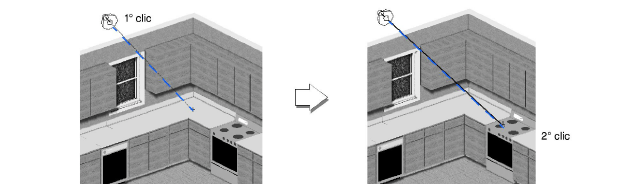Per aggiungere una sorgente di luce:
1.Attivare lo strumento Luce ![]() .
.
2.Nella Barra di Modo, scegliere il tipo di sorgente di luce da inserire (Luce direzionale, Luce Punto o Luce Spot). Se si sta inserendo una Luce direzionale, scegliere il metodo di inserimento (Direzione standard o Imposta direzione).
3.Fare clic sull’icona Impostazioni Luce della Barra di Modo per specificare le impostazioni della sorgente di luce. A seconda del tipo di sorgente di luce, sono disponibili diversi parametri.
Si apre il dialogo Impostazioni Luce.
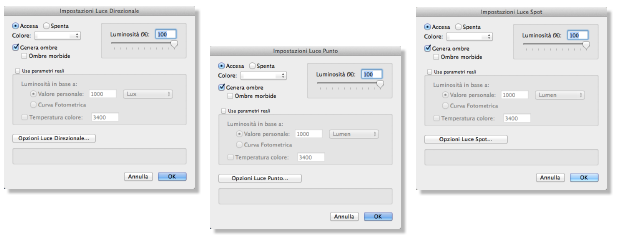
|
Opzione |
Descrizione |
|---|---|
|
Accesa/Spenta |
Attiva o disattiva la luce prodotta dalla sorgente. |
|
Luminosità |
Specifica la luminosità della sorgente di luce; inserire una percentuale o trascinare il controllo a cursore. Si può inserire un valore al di sopra del 100%. Questo parametro non è disponibile se è attivo Usa parametri reali. |
|
Colore |
Specifica un colore associato alla sorgente di luce; fare clic sulla ruota dei colori per scegliere il colore. Questo parametro non è disponibile se sono attivi Usa parametri reali e Usa temperatura colore. |
|
Genera Ombre |
Imposta la generazione delle ombre. |
|
Luminosità |
Parametri che specificano l’accurata intensità della luce e la distribuzione dell’intensità. |
|
Usa parametri reali |
Permette di specificare con esattezza la luminosità e la temperatura colore; se è deselezionato, la luce è impostata con i parametri più generici. |
|
Luminosità in base a: |
Specifica la luminosità dell’oggetto luce. |
|
Valore personale |
Specifica il valore di luminosità della luce, permettendo di scegliere l’unità di misura adatta: Lux, Lumen, Footcandle, Candele; l’unità varia in base alla sorgente luminosa. |
|
Curva Fotometrica |
Non si applica a Luci Direzionali, Punto o Spot (vedere Le sorgenti luminose). |
|
Temperatura colore |
Specifica la temperatura colore della luce in gradi Kelvin. È riferita a un emettitore ideale (corpo nero), incandescente al calor rosso o calor bianco. Una temperatura più bassa genera un colore arancione; quanto più è alta la temperatura tanto più il colore della luce si avvicina al bianco. La specifica di questo parametro è opzionale. Se non è specificato, la temperatura predefinita è 0, il che significa che il colore di emissione della luce è interamente controllato dalla selezione fatta in Colore. Quando si specifica la temperatura, il Colore non può essere modificato. Il colore di emissione è impostato con la temperatura colore. |
|
Opzioni Luce |
Specifica le opzioni aggiuntive per i vari tipi di sorgente di luce. |
4.Fare clic sul bottone Opzioni per specificare altri parametri in base al tipo di sorgente di luce selezionata.
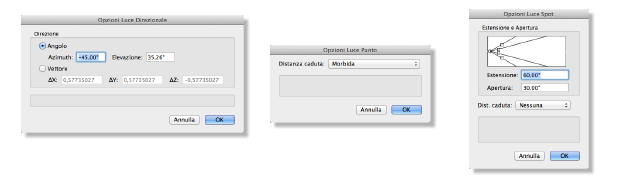
|
Opzione |
Descrizione |
|---|---|
|
Luce Direzionale |
|
|
Direzione |
Specifica la direzione della luce definendo l’angolo o la direzione vettoriale della luce. |
|
Angolo |
Imposta l’angolo di direzione della luce con i valori di azimuth ed elevazione. L’angolo di azimuth è impostato in base a un angolo di zero gradi rispetto alla direzione Y negativa ed è positivo in direzione antioraria; l’angolo di elevazione è positivo al di sopra dell’orizzonte e negativo al di sotto. |
|
Vettore |
Indica la direzione della luce specificando le componenti nelle direzioni X, Y e Z del vettore corrispondente alla direzione della luce. |
|
Luce Punto |
|
|
Distanza Caduta |
Imposta la funzione di caduta dell’intensità della luce con la distanza (tasso di variazione dell’intensità allontanandosi dalla sorgente di luce). |
|
Luce Spot |
|
|
Diagramma |
Trascinare le maniglie sul diagramma per impostare gli angoli di Estensione e Apertura o inserire i valori nei campi che compaiono al di sotto del diagramma. 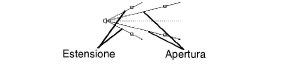
|
|
Estensione |
Specifica l’angolo di estensione della Luce Spot (massimo angolo del cono di luce). |
|
Apertura |
Specifica l’angolo di apertura della Luce Spot (cono interno di luce che non cambia intensità e che deve essere non più ampio del cono di estensione; all’esterno del cono di apertura la funzione di caduta angolare può fare decadere l’intensità fino a che si annulla in corrispondenza del cono di estensione). |
|
Caduta |
Specifica la funzione di caduta angolare o a distanza. |
|
Dist. caduta |
Permette di scegliere la funzione di caduta a distanza (tasso di variazione di intensità muovendosi il fascio di luce a partire dalla sorgente). |
|
Ang. caduta |
Permette di scegliere la funzione di caduta angolare (tasso di variazione di intensità fra il cono di apertura e quello di estensione). |
5.Fare clic su OK per ritornare al dialogo Impostazioni Luce. Fare clic su OK per ritornare al disegno.
6.Fare clic per inserire l’oggetto Luce con i parametri specificati nel dialogo Impostazioni Luce.
7.Se si sta inserendo una Luce Direzionale, fare clic per specificare la posizione se è attiva la modalità Direzione standard. Nella modalità Imposta direzione, fare clic una volta per specificare il punto verso cui è diretta la luce e poi fare clic una seconda volta per specificare la posizione della luce.

8.Se si inserisce una Luce Spot, fare clic per posizionare la luce e poi trascinare il puntatore per specificare la direzione della luce e l’obbiettivo a cui punta. La Luce Spot può puntare qualsiasi oggetto. Fare clic ancora per impostare la Luce Spot.
Nota:La maniglia di direzione di una Luce Spot e la linea di proiezione compaiono solo quando la Luce è selezionata. La maniglia di direzione controlla il fascio di luce e può essere regolata con lo strumento “Selezione”, una volta che la Luce è stata creata. Utilizzare lo strumento “Modifica” per spostare la maniglia di direzione in modo vincolato a un asse scelto nella Barra di Modo.